審查Android手機的智能記錄器應用程序
在日常生活中,錄音已被廣泛使用。您可以使用它來記錄對話,訪談,演講或只用自己的聲音來做語音記錄。
多虧了智能手機,您實際上不需要購買真正的錄音機。一個簡單的應用程序可以滿足您的大部分需求。但是,當您搜索錄音機應用程序時,您可以找到無數的錄音機應用程序。其中,有 智能錄音機,這是供Android用戶使用的流行錄音應用。
今天,我們將向您展示該應用程序的詳細信息,以幫助您更好地了解它。如果您想在PC上錄製音頻,我們還將為您提供基於計算機的錄音機。
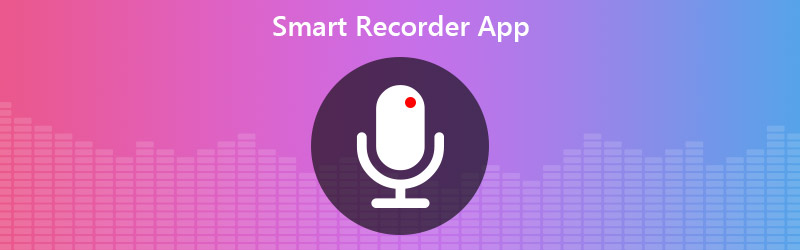
第1部分。Smart Recorder應用程序審查
就像它的名字一樣,Smart Recorder是一個智能的錄音工具,當您在Android上錄製音頻時,它很容易使用。它具有捕獲高質量語音的能力,並支持長時間錄音。一些用戶甚至使用它來捕捉夜間睡眠和打呼ing。
此錄製應用程序使您可以在後台錄製並根據需要控制錄製過程。錄製後,您可以立即預收聽音頻。使用實用的錄音列表和多個共享選項來管理所有錄音文件非常方便。使用簡單的快捷方式,您可以一鍵開始錄製。
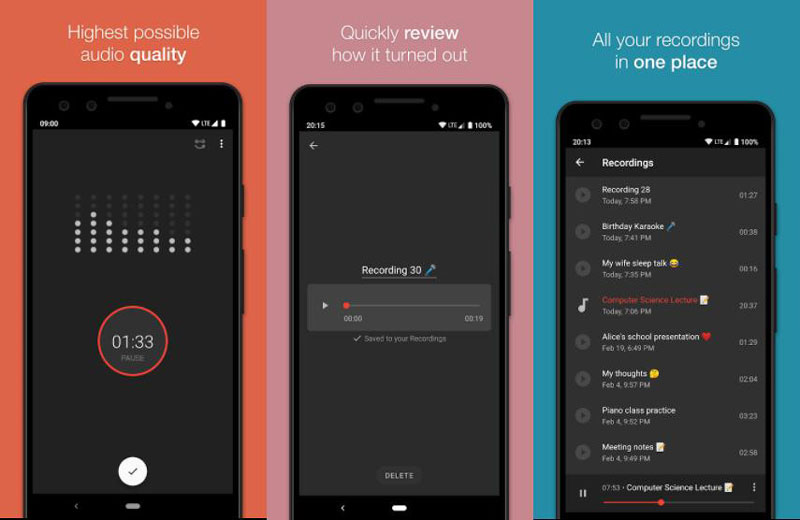
的確,較早版本的Smart Recorder可能會耗盡電池電量,但是現在,它改進了系統,並使其在電池上變得輕鬆高效。
但是,使用此工具時仍然存在一些問題 Android錄音機。例如,使用Smart Recorder記錄電話可能有點困難。而且出於隱私或法律原因,該應用程序甚至可能會在有電話時暫停您的錄音。
價錢:免費/ $1.49
優點:
- 跳過靜音模式
- 根據需要保存錄製文件
- 隱藏媒體播放器中的錄音
- 能夠更改採樣率
缺點:
- 無法記錄電話
- 僅適用於Android
第2部分。適用於PC的Smart Recorder應用程序
有時我們必須通過計算機進行對話或參加在線會議。在這種情況下,如何才能順利錄製聲音?
遇見 Vidmore屏幕錄像, 最好的 智能記錄儀軟件 你曾經用過。使用此軟件,您可以錄製來自各種輸入的音頻,例如流音頻,音頻呼叫,麥克風等。您還可以捕獲流音樂和在線廣播,而不會降低質量。
- 以高音質錄製計算機上的任何音軌。
- 將聲音捕獲為任何流行的格式,例如MP3,M4A,AAC,WMA等。
- 錄製在線音樂/視頻,2D / 3D遊戲,音頻/視頻聊天和會議。
- 能夠編輯捕獲的MP3文件並調整聲音效果。
如何使用Vidmore屏幕錄像機錄製語音?
簡而言之,當您需要在Windows PC或Mac上錄製音頻時,Vidmore屏幕錄像機是您的最佳選擇。而且它很容易使用。請按照以下步驟開始錄音。
第1步。在計算機上下載並安裝此智能錄音機。啟動記錄器,然後單擊 錄音機.

第2步。確定要錄製的音軌,然後單擊下面的滑塊將其打開或關閉 系統聲音 要么 麥克風.

第三步。現在找到您想要錄製的音頻。點擊 記錄 按鈕。

第4步。完成錄製後,單擊 停止 按鈕以檢查記錄。然後點擊 救 將其存儲在您的計算機上。

第3部分。Smart Recorder應用程序的常見問題解答
1. Smart Recorder可以記錄多長時間?
大約20個小時。只要您的手機有足夠的空間,您就可以以8 kHz的採樣率錄製長達20個小時的音頻。
2.如何在iPhone上錄製音頻?
您可以使用語音備忘 在iPhone上錄製音頻。它已預先安裝在您的設備上,因此操作起來超級簡單。此外,所有錄音都可以通過iCloud與您的iPad,iPod touch和其他iOS設備共享。
3. Smart Recorder是否支持外部麥克風?
答案是肯定的。外部麥克風功能在Smart Recorder上可用。 Vidmore屏幕錄像機也是如此。
結論
在這篇文章中,我們列出了2個錄音機,可幫助您在智能手機或計算機上錄製語音。您可以根據自己的需求選擇其中之一。
如果您發現此帖子有用,可以在Facebook,Twitter和LinkedIn上分享。如果您知道更好的話,請隨時給我們發表評論 智能錄音機 應用程式。


